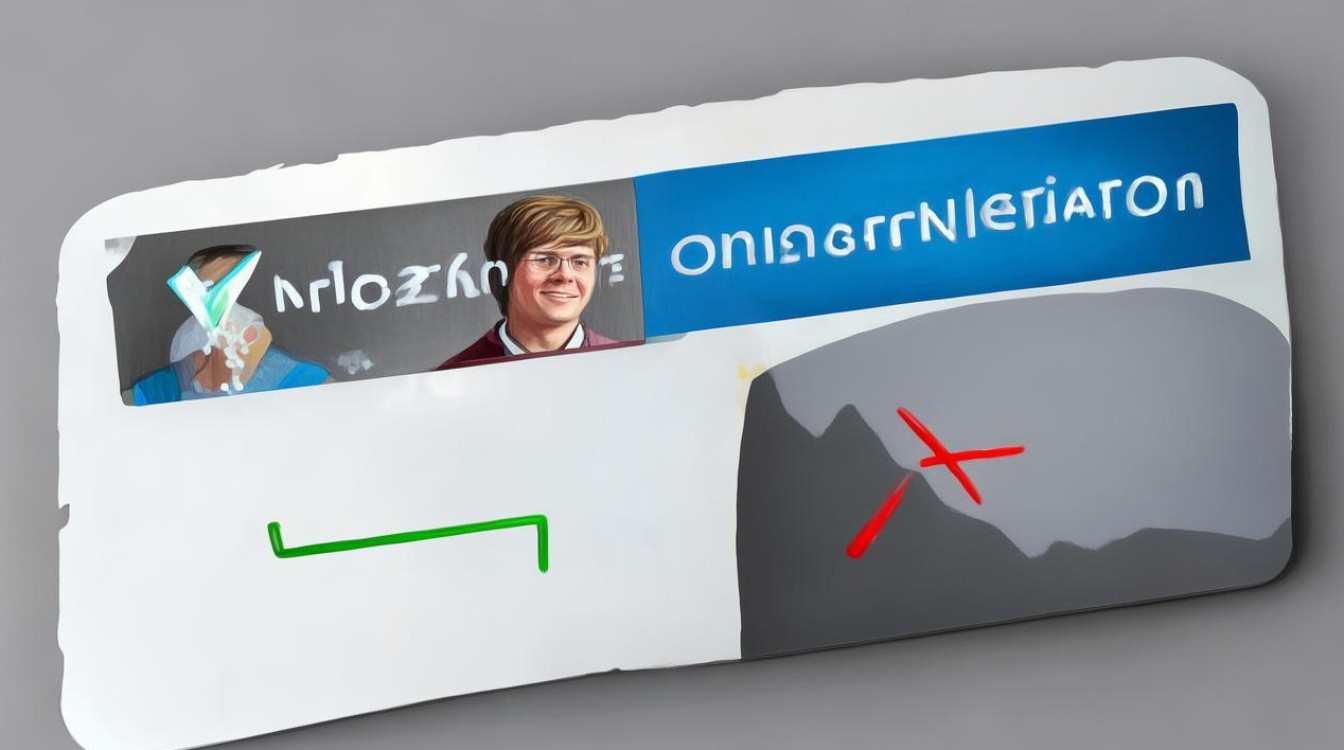昂达主板怎么设置网络启动
shiwaishuzidu
2025年4月29日 15:55:21
主板
11
开机按DEL进BIOS,选择"Advanced→Boot Option"开启PXE网络启动,按F10保存后重启即可,具体路径可能因主板型号略有差异。

准备工作
- 确认主板型号:不同昂达主板的BIOS界面可能略有差异(H410SD4、B550等)。
- 连接网线:确保主板网口与路由器或服务器连接正常。
进入BIOS设置
- 开机时反复按
Delete 或 F2 键(部分型号可能需按 F7/F11)。
- 进入 BIOS 主界面后,切换为中文模式(如有需要)。
开启网络启动功能
步骤1:启用网络启动支持
| 操作路径 |
| Advanced → Integrated Peripherals |
找到 Onboard LAN 或 Network Stack,设置为 Enabled。 |
| Boot → CSM |
若使用传统模式(Legacy),确认 Launch PXE OpROM 为 Enabled。 |
步骤2:调整启动顺序
| 操作路径 |
| Boot → Boot Option Priorities |
将 Network 或 PXE Boot 移动到首位。 |
步骤3:启用UEFI网络支持(可选)
| 操作路径 |
| Boot → UEFI Settings |
开启 UEFI Network Stack,并确保网卡驱动加载。 |
保存并退出
- 按
F10 → 选择 Yes 保存设置。
- 重启后按
F11(部分机型)进入启动菜单,选择 Network Boot。
常见问题排查
| 问题现象 |
解决方案 |
| 无法检测到网络启动 |
检查网线、服务器配置,更新 BIOS 版本。 |
| 启动速度慢 |
在 BIOS 中关闭不必要的启动项。 |
相关问题与解答
Q1:设置网络启动后,如何判断是否成功?
- 解答:
重启时观察屏幕提示,若出现 Press Ctrl+S to enter Network Boot 类似信息,表示网络启动已激活,成功后会尝试从服务器获取IP地址。
Q2:BIOS中找不到网络启动选项怎么办?
- 解答:
- 确认主板是否支持网络启动(查看型号规格)。
- 更新 BIOS 到最新版本(官网下载)。
- 检查 Advanced 下的 Network Stack Configuration 是否开启。